Cygwin + OpenSSH FOR Windows的安装配置
来源:互联网 发布:js 浮点数相加 编辑:程序博客网 时间:2024/05/18 03:40
Cygwin是一款世界著名软件,它可将Linux下的自由软件移植到Windows系统上来应用,了解和掌握这个软件,将使您又多了许多有益的选择,并带您到一个更广阔的天空下翱翔,这对于您的学习和工作将起到确定无疑的推动作用。下面我用自己总结的一个例子,带大家进入这个世界。
在windows操作系统中,使用Cygwin + OpenSSH开源软件来作为远程连接的安全工具,是一个非常好的方法,得到许多网管人员的青睐。然而要想顺利安装配置好这套软件,对于初学者来说,是有一定难度的。为了使同道们少走弯路,特将本人摸索的经验陈列于此,以供需要者参考。建议在安装配置这套软件之前,最好要初步掌握一些Linux终端操作技能及其技术概念。
以下所述是在Windows XP系统中实践完成,其它Windows系统可参照此文实施。
一、安装Cygwin + OpenSSH
首先打开http://Cygwin.com网页,点击如下链接:
 Install or update
Install or update
now!
将会下载一个安装Cygwin的setup.exe文件,然后在欲安装Cygwin + OpenSSH软件的磁盘上创建Cygwin目录,在此我们假定为:C:\Cygwin,运行setup.exe后打开图一:
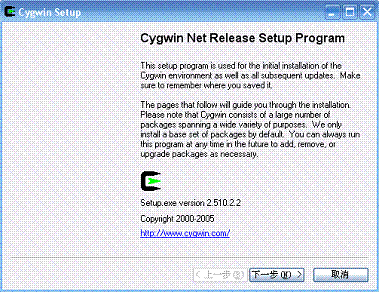
图一
图一主要提供关于Cygwin软件安装的一些信息,点击下一步后打开图二:
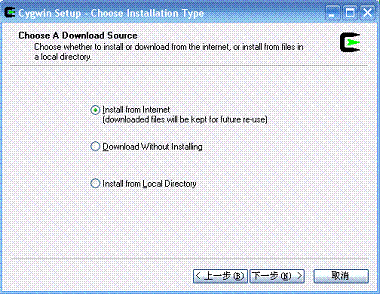
图二
图二提供了三个选项:
第一选项:从Internet上下载并安装所需软件。
第二选项:从Internet上下载所需软件安装包到本地磁盘。
第三选项:从本地磁盘安装包的目录中安装所需软件。
此处选择从Internet上下载并安装所需软件,点击下一步后打开图三:
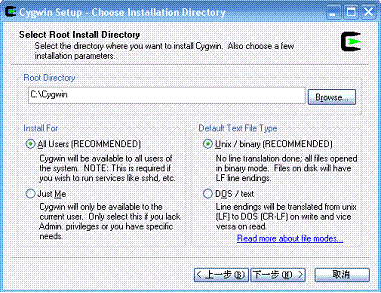
图三
图三为指定软件安装的目标路径,其它按图上默认的选项选择。点击下一步后打开图四:
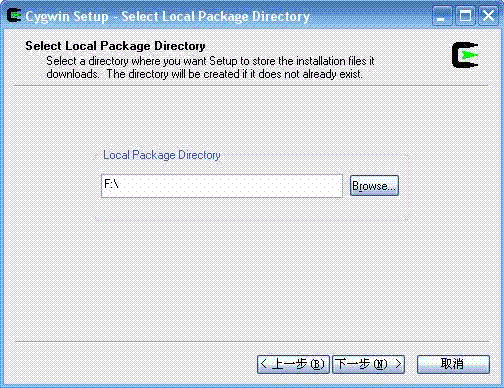
图四
图四为指定软件安装包的本地存放路径。点击下一步后打开图五:

图五
图五是选择连接Internet的方式,照图点选Use IE5 Settings,点击下一步后打开图六:

图六
图六是选择下载Cygwin的网站,尽量选离我国近的网站,以提高安装速度。点下一步打开图七:

图七
图七为软件包的选择界面,All所在行是选择全部软件包的位置,其它各行是软件组的选择位置,点击软件组前部的+号,可以打开软件组来选择所属软件项。点击所选软件项的循环箭头,可以选择对相应项目的操作方式,每点一次,该项目的操作方式就变化一次。
针对All及软件组的操作方式有四种选择:即Default、Install、Reinstall和Uninstall,依次代表:默认状态、安装、重新安装和反安装项。
针对软件项的操作方式有两类五种:
第一类:对未安装的软件项有两种选择,即Skip和该软件的版本号,Skip为跳过该软件的安装,显示软件版本号为确定安装该软件。
第二类:对已安装的软件项有三种选择,即Keep、Reinstall和Uninstall,依次代表:保持现状、重新安装和反安装项。
图八为打开NET软件组的界面
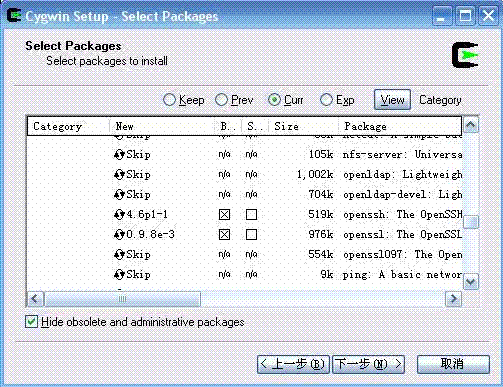
图八
图八表示选择网络相关软件,我们要安装的是OpenSSH,故点击OpenSSH软件项相应的循环箭头,使原来的Skip变为版本号即可,与OpenSSH软件包相关的Cygwin支持软件包会自动配套选中,例如下一行的OpenSSL软件包也就自动选中了。点击下一步打开图九:
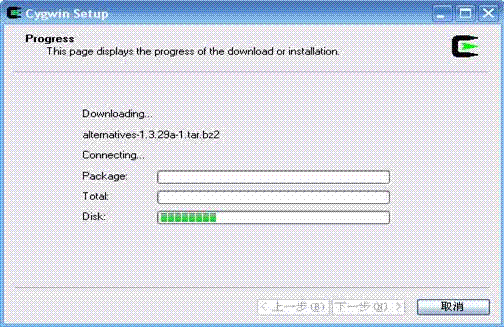
图九
图九显示安装工作的进度,完成后自动打开图十:
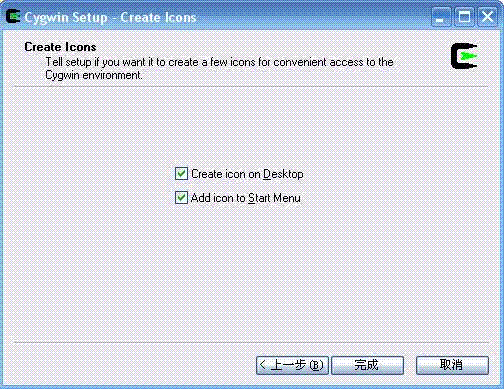
图十
图十中提示将在桌面建立Cygwin控制台图标和在开始菜单中添加Cygwin控制台图标。点击完成按钮结束安装工作。
注意:安装软件时,必须以Administrator用户身份来安装,否则可能出现许多莫名的问题,大概是由于用户权限不够造成的,估计是该软件出于安全考虑而有意设计的。
在windows操作系统中,使用Cygwin + OpenSSH开源软件来作为远程连接的安全工具,是一个非常好的方法,得到许多网管人员的青睐。然而要想顺利安装配置好这套软件,对于初学者来说,是有一定难度的。为了使同道们少走弯路,特将本人摸索的经验陈列于此,以供需要者参考。建议在安装配置这套软件之前,最好要初步掌握一些Linux终端操作技能及其技术概念。
以下所述是在Windows XP系统中实践完成,其它Windows系统可参照此文实施。
一、安装Cygwin + OpenSSH
首先打开http://Cygwin.com网页,点击如下链接:
 Install or update
Install or updatenow!
将会下载一个安装Cygwin的setup.exe文件,然后在欲安装Cygwin + OpenSSH软件的磁盘上创建Cygwin目录,在此我们假定为:C:\Cygwin,运行setup.exe后打开图一:
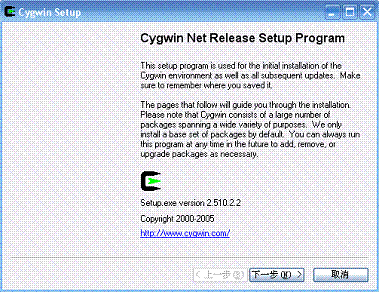
图一
图一主要提供关于Cygwin软件安装的一些信息,点击下一步后打开图二:
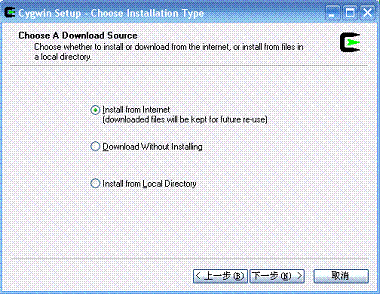
图二
图二提供了三个选项:
第一选项:从Internet上下载并安装所需软件。
第二选项:从Internet上下载所需软件安装包到本地磁盘。
第三选项:从本地磁盘安装包的目录中安装所需软件。
此处选择从Internet上下载并安装所需软件,点击下一步后打开图三:
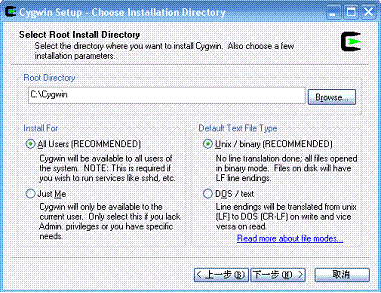
图三
图三为指定软件安装的目标路径,其它按图上默认的选项选择。点击下一步后打开图四:
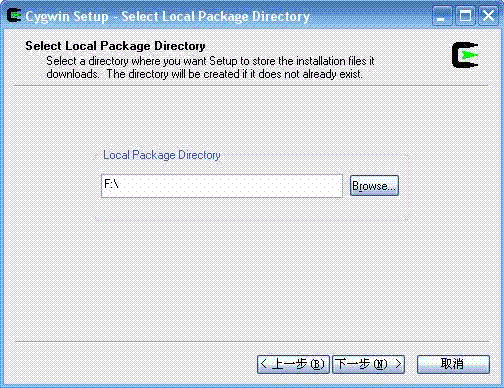
图四
图四为指定软件安装包的本地存放路径。点击下一步后打开图五:

图五
图五是选择连接Internet的方式,照图点选Use IE5 Settings,点击下一步后打开图六:

图六
图六是选择下载Cygwin的网站,尽量选离我国近的网站,以提高安装速度。点下一步打开图七:

图七
图七为软件包的选择界面,All所在行是选择全部软件包的位置,其它各行是软件组的选择位置,点击软件组前部的+号,可以打开软件组来选择所属软件项。点击所选软件项的循环箭头,可以选择对相应项目的操作方式,每点一次,该项目的操作方式就变化一次。
针对All及软件组的操作方式有四种选择:即Default、Install、Reinstall和Uninstall,依次代表:默认状态、安装、重新安装和反安装项。
针对软件项的操作方式有两类五种:
第一类:对未安装的软件项有两种选择,即Skip和该软件的版本号,Skip为跳过该软件的安装,显示软件版本号为确定安装该软件。
第二类:对已安装的软件项有三种选择,即Keep、Reinstall和Uninstall,依次代表:保持现状、重新安装和反安装项。
图八为打开NET软件组的界面
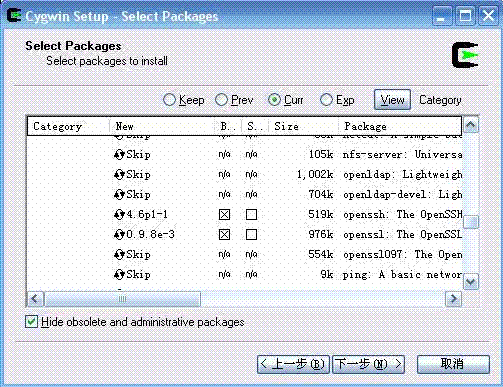
图八
图八表示选择网络相关软件,我们要安装的是OpenSSH,故点击OpenSSH软件项相应的循环箭头,使原来的Skip变为版本号即可,与OpenSSH软件包相关的Cygwin支持软件包会自动配套选中,例如下一行的OpenSSL软件包也就自动选中了。点击下一步打开图九:
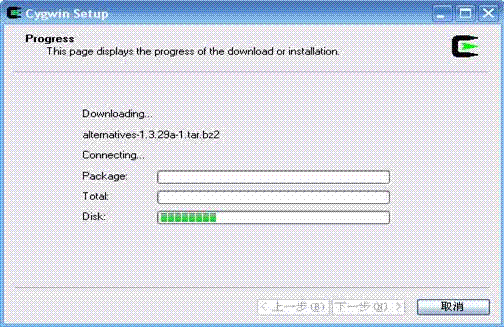
图九
图九显示安装工作的进度,完成后自动打开图十:
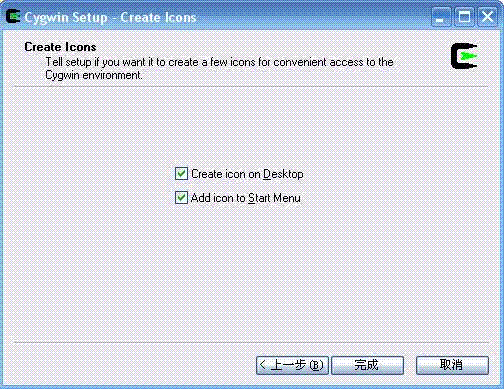
图十
图十中提示将在桌面建立Cygwin控制台图标和在开始菜单中添加Cygwin控制台图标。点击完成按钮结束安装工作。
注意:安装软件时,必须以Administrator用户身份来安装,否则可能出现许多莫名的问题,大概是由于用户权限不够造成的,估计是该软件出于安全考虑而有意设计的。
0 0
- Cygwin + OpenSSH FOR Windows的安装配置
- Cygwin + OpenSSH FOR Windows的安装配置
- Cygwin + OpenSSH FOR Windows的安装配置
- cygwin 安装+ openssh 配置
- windows下安装cygwin+openssh
- openssh for windows配置
- OpenSSH for Windows 配置
- OpenSSH for Windows 配置
- OpenSSH for Windows 配置
- openssh for windows安装
- 安装Cygwin for windows
- Windos7 Cygwin openssh 配置
- Cygwin安装openSSH
- 通过cygwin安装openSSH
- cygwin安装openssh服务
- cygwin安装openSSH
- Cygwin for Geomview 的安装和配置
- 在win7下安装cygwin 后配置openssh问题
- 小米现场笔试题
- AmazeUi基础技能的学习(一)
- VirtualBox扩展虚拟机硬盘
- 字节与字符区别
- C++的四种操作符:static_cast,dynamic_cast,reinpreter_cast,const_cast
- Cygwin + OpenSSH FOR Windows的安装配置
- 离散数学补充
- 四大开源3d游戏引擎探究
- 第七周--项目六--停车场
- Java Mail:Session、Message详解
- java.util.ConcurrentModificationException的异常的出现与解决
- 哪瓶水有毒
- 神奇的卷积神经网络(一)
- 【微信插件】P3微信插件测试使用步骤


